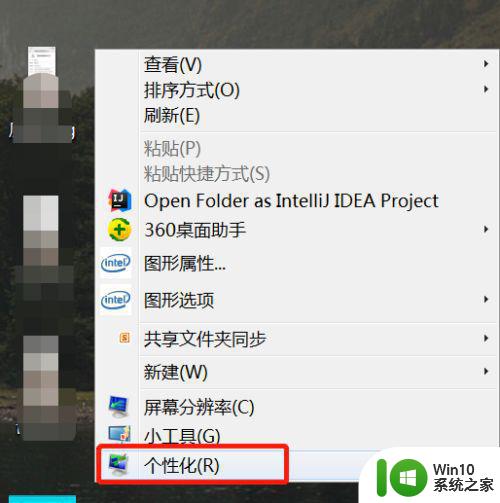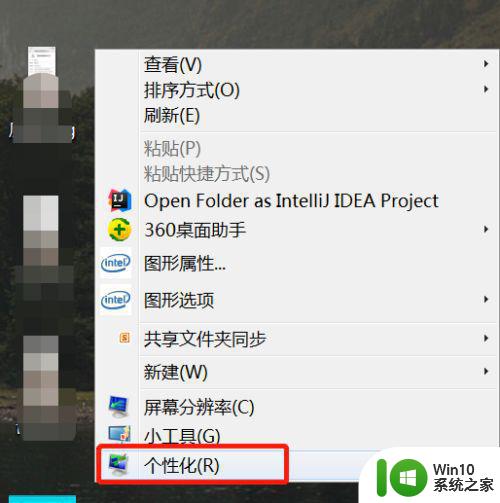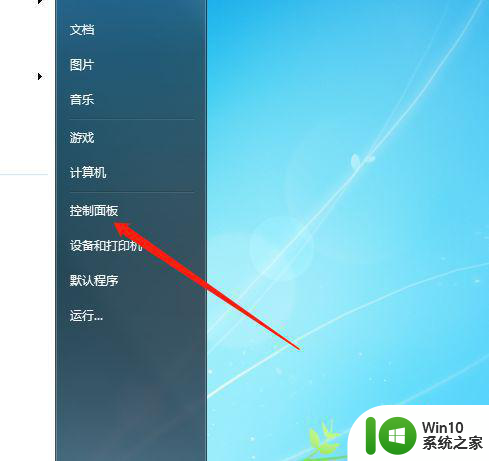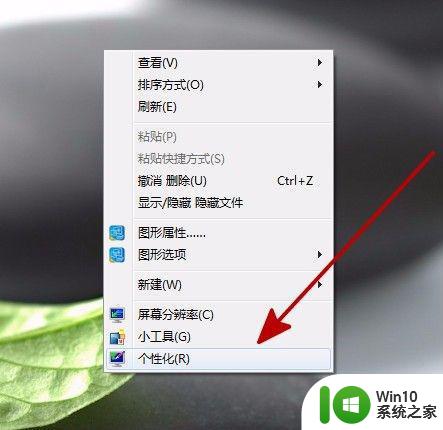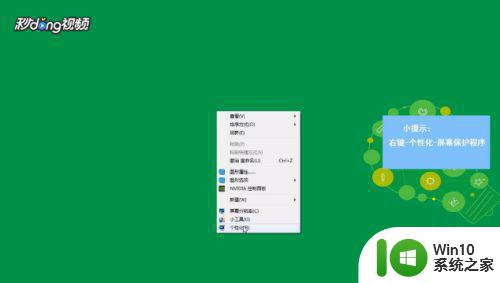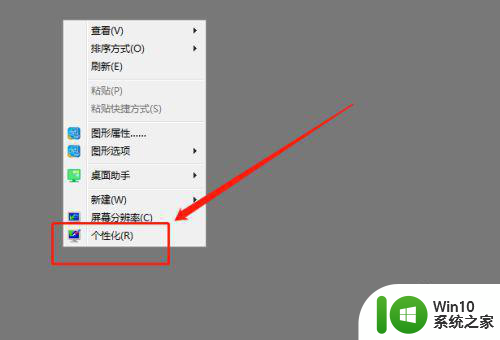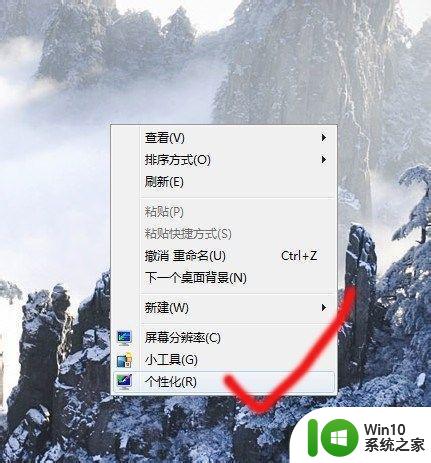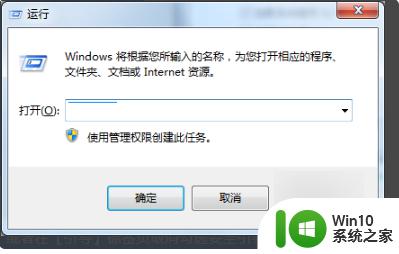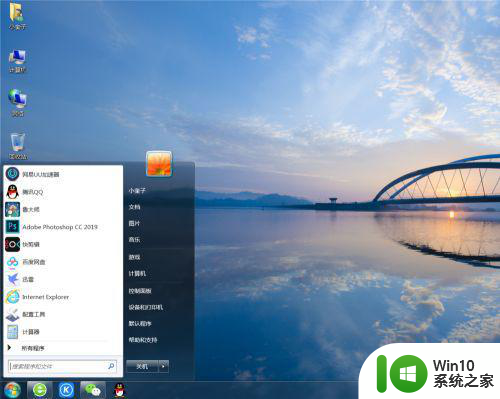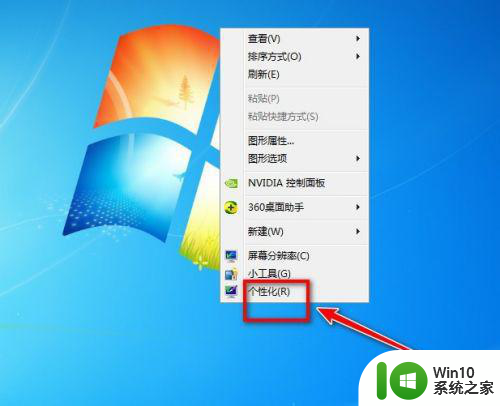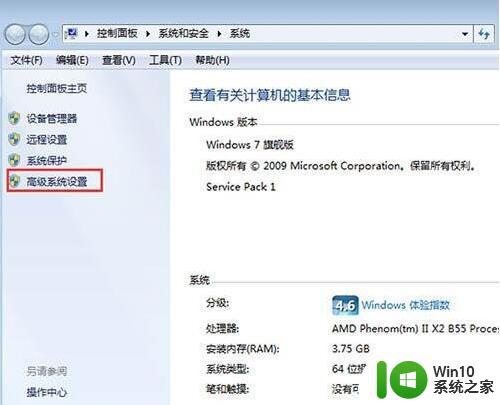win7电脑退出节能模式设置方法 win7电脑取消节能模式的详细步骤
更新时间:2023-04-29 16:43:32作者:jiang
win7电脑退出节能模式设置方法,如今越来越多的电脑用户开始注重节能环保。Win7电脑作为当下最常用的操作系统之一,也自然少不了节能模式的设置。不过有时候我们也会需要取消节能模式,以便电脑能够更好地配合我们的工作需要。那么究竟应该如何设置和取消Win7电脑的节能模式呢?下面我们一起来看看。
具体方法:
1、在电脑桌面,鼠标右键点击,点击【个性化】
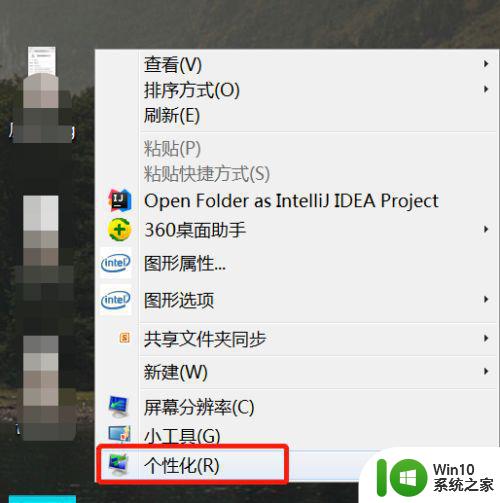
2、在【个性化】设置窗口,点击右下角的【屏幕保护程序】
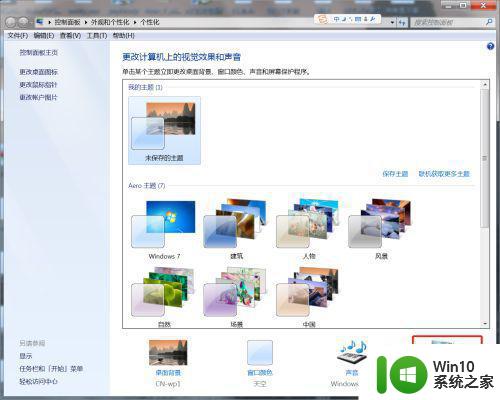
3、在【屏幕保护】设置中点击【更改电源设置】
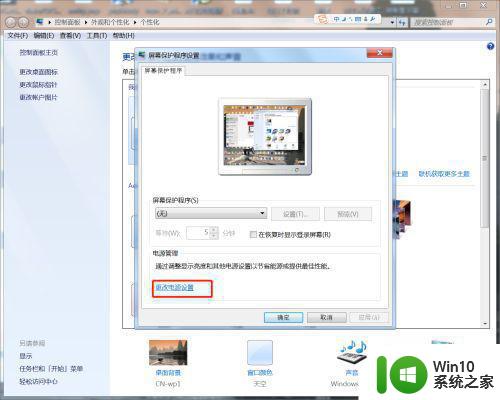
4、点击电源计划后面的【更改计划设置】
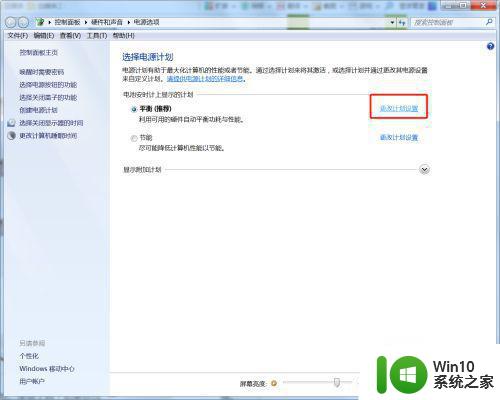
5、分别将【关闭显示器】的时间设为【从不】,【计算机进入休眠状态】的时间也设为【从不】,点击【保存修改】设置即可
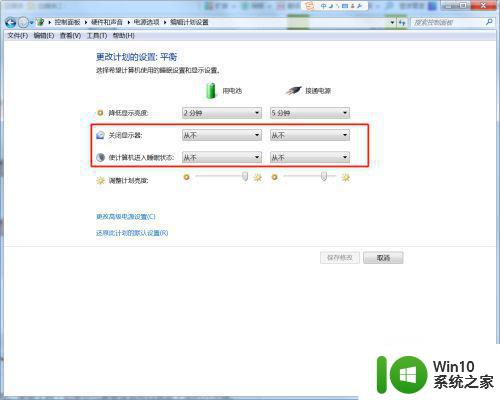
无论是设置还是取消win7电脑的节能模式,都需要按照一定的步骤进行操作。合理的使用节能模式不仅可以节省能源,还能延长电脑的使用寿命。希望以上方法能够对用户有所帮助。